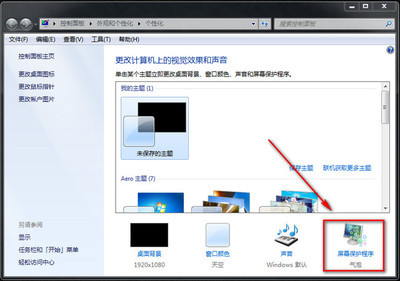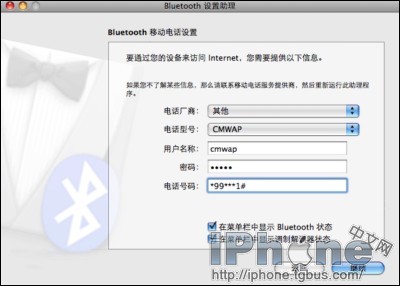电脑开机速度很慢是一个非常让人烦心的事,相信在使用中大家都会有这样的情况发生。如何提速就是我们要解决方法。

如何让电脑开机速度变快 精――软件提速
如何让电脑开机速度变快 精 1、
软件提速就是比较简单的事,当你开机的时候,一般大家都是使用360安全卫士,这是会跳出你看开机时间速度了。
如何让电脑开机速度变快 精 2、
上面完成提示后我们可以动自己的电脑了,如果时间上不在30秒内的话,建议要修正一下了。打开360安全界面,找到一个加速优化。
如何让电脑开机速度变快 精 3、
点击进入后第一就是看到一键优化的栏目,点击进入扫描,等待时间完成。点击自动优化就可以。
如何让电脑开机速度变快 精_怎么让电脑速度变快
如何让电脑开机速度变快 精 4、
找到一个开机时间,点击进入后,这里展示就是你开机的同时受到那些软件影响。而这些软件加载启动的时间是多少。整理就根据你平时对软件使用需求情况来操作禁止了。
如何让电脑开机速度变快 精 5、
启动项,不明而已大家都知道,开启后也就是跟第四部相同不过这里更加明确些有可能会是那些原因导致这个启动项会增加等等。然后我们根据提示选择禁止或删除的行为。
如何让电脑开机速度变快 精_怎么让电脑速度变快
如何让电脑开机速度变快 精 6、
优化记录,这里就是恢复你第四步可能错误操作或者以前操作过那些行为而影响到电脑的一些问题,那么你就可以来看看了。
如何让电脑开机速度变快 精 7、
最后一步就是深度优化了,相对来说这个大家可以自身选择了
如何让电脑开机速度变快 精_怎么让电脑速度变快
如何让电脑开机速度变快 精――指命提速如何让电脑开机速度变快 精 1、
介绍完上面用软件的提速,那么我们就借助系统本身一些常用的指令来操作提出。按开始菜单 点击运行 在上面输入msconfig命令
如何让电脑开机速度变快 精_怎么让电脑速度变快
如何让电脑开机速度变快 精 2、
输入后点击确定,会提出一个系统配置实用程序。初识界面是有三个启动选项:1、正常启动;2、诊断启动;3、有选择性启动。毕竟第一种来说我们都是正常选项。第二种相对来说个人朋友要去选择,毕竟有时候你选择的一些安装东西太多有不是直接的对系统有帮助。相对这个还是大家自行根据情况而定了。
如何让电脑开机速度变快 精 3、
有选择性启动,相对就是配合以下图使用或者单独使用了。这里我们可以在启动项这里可以看到之前用软件提速的一些软件加载情况。相对本身加载需求而定。这样可以很高效提升速度。当然还有一种速度是没有办法,那么就是电脑本身的硬盘问题了。说实在,小溪的本本绝对卡到家了。
如何让电脑开机速度变快 精_怎么让电脑速度变快
如何让电脑开机速度变快 精_怎么让电脑速度变快
 爱华网
爱华网